Oglas
Ali se želite vrniti na stari Gmail? Čeprav ima novi Gmail vmesnik veliko oboževalcev, lahko razmislite o alternativnem dizajnu. Zakaj? Če pogledate naokoli, lahko vidite, kako drugi vzbujajo težave z uporabniškim vmesnikom, dodelitvijo prostora, pisavami in še več.
Če še nikoli niste razmišljali o njegovem dizajnu ali uporabljali klasičnega Gmaila, bi se vam lahko zdelo radovedno, da bi ga preizkusili. Namesto da se preprosto omejite na osnovne funkcije, ker je tam, lahko z njim eksperimentirate in se odločite, ali je zaradi tega bolj produktivna.
Medtem ko Google ne dovoljuje več klasičnega vračanja Gmaila od znotraj, je tu nekaj, kako se skoraj vrniti na klasični Gmail.
Kako se vrniti na klasični Gmail
Za vse, ki bi radi preizkusili klasični pogled Gmaila v primerjavi z novim Gmail vmesnikom, obstajata dve poti.
Gmailov videz lahko spremenite ali uporabite razširitve za posnetek klasičnega pogleda. Upoštevajte, da obe možnosti delujeta kot rešitev, tako da nikoli ne boste dobili uradnega Gmailovega klasičnega prikaza.
S tem v mislih CSS (Cascading Style Sheets) podaljški opravijo neverjetno delo s kopiranjem pretekle vizualne zasnove. Ti so odlična prva postaja, ne da bi pri tem izgubili popolno funkcionalnost novega Gmaila.
Uporabite razširitve za prikaz Gmailovega klasičnega pogleda
Za tiste, ki so pripravljeni preizkusiti majhno razširitev, vam lahko brskalnik povrne stari Gmail občutek. Trenutno sta dva podaljška nad stanjem v primerjavi s preostalimi.
Vsak ima nekoliko drugačne načine namestitve, vendar sta obe precej enostavni.
1. Klasična tema Gmail Agile Inbox
Ko iščete uporabno rešitev, želite, da bi bil vreden vašega časa. Tema Agile Inbox ponovi devetdeset odstotkov klasičnega Gmail vmesnika. To je majhen brezplačen prenos, ki vam pomaga prinesti berljivost, kontrast, gumbe in slog menija prejšnje različice.
Edina pomanjkljivost te teme je njena omejena podpora. Tema trenutno deluje samo z brskalnikom Google Chrome. Če pa vas to ne ovira, namestitev traja le trenutek.
Če imate kakršne koli težave, po prenosu osvežite Gmail. Zlahka lahko ugotovite, da je prišlo do spremembe nazaj na klasični Gmail, če uporabljate tudi katere koli oznake.
Prenesi: Gmail Classic / Old Theme avtor Agile Inbox (Prost)
2. Klasična tema Andrewa Powella (Google Chrome)
Če iščete zelo enostavno vrnitev na klasični Gmail, je tema Andrewa Powella ravno to. V Google Chrome lahko preprosto prenesete razširitev in jo namestite.
Če ne vidite sprememb, osvežite in se prepričajte, da so spremembe začele veljati.
Prenesi: Gmail klasična tema (Prost)
Klasična tema Andrewa Powella (Mozilla Firefox in Opera)
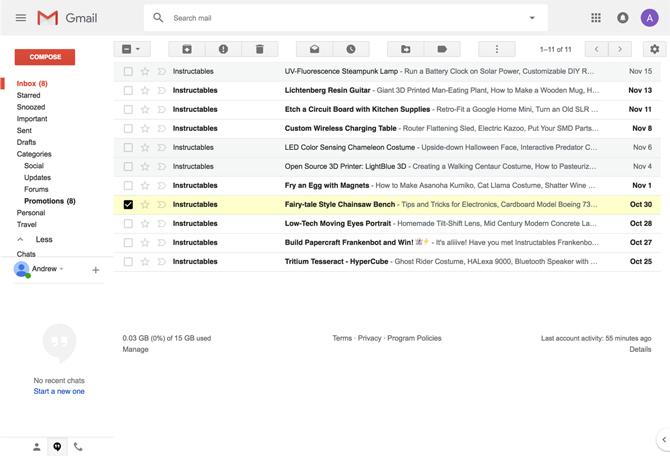
Največja prednost Powellove odprtokodne kode je, da jo lahko uporabite tudi v drugih brskalnikih in se vrnete na stari videz Gmaila. Medtem ko neposrednih navodil za Safari, Edge ali Internet Explorer ni, lahko uporabniki Firefox in Opera spremenijo CSS s pripono Stylus, ki vam omogoča prilagoditev uporabniških stilov.
Preprosto sledite spodnjim korakom, da v brskalniku zaženete stari Gmail:
- Prenesite in namestite Stylus za Firefox ali Opera.
- V orodni vrstici brskalnika pritisnite gumb Stylus.
- Pritisnite na Upravljajte gumb.
- V razdelku Filtri pritisnite Napišite nov slog.
- Na vrhu boste videli Vnesite ime v rdečem polju z besedilom. Vtipkaj Gmail Classic.
- Na desni strani boste videli območje z imenom Code 1. Kopirali boste kodo gmail.css.
- Kliknite vrstico 1 in pridržite Tipka Shift. Medtem ko držite tipko Shift, se pomaknite navzdol do vrstice 568 in znova kliknite ostalo.
- V polju poleg 1. vrstice se prikažejo tri pike. Kliknite in pritisnite Kopiraj vrstico. Kopirate lahko tudi s tipičnimi bližnjicami na tipkovnici.
- Vrnite se na besedilno območje kode 1 in prilepite vsebino gmail.css.
- Pod besedilnim poljem pritisnite + gumb poleg Velja za vse.
- V spustnem meniju izberite URL-ji v domeni.
- Vnesite mail.google.com v besedilno polje.
- V zgornjem levem kotu pritisnite Shrani.
- Poskusite uporabiti klasični Gmail pogled!
Za razliko od razširitev za Google Chrome vaš Gmail ne bi smel zahtevati nobene osvežitve. Če želite pozneje onemogočiti slog, pritisnite gumb Stylus in kliknite na Izklopite vse sloge potrditveno polje. Če imate več kot en slog na Stylusu, lahko izberete Upravljajte in ročno počistite polje Classic Classic.
Kako se vrniti na klasični Gmail brez razširitev
Če ne želite uporabljati razširitev, lahko nov Gmail vmesnik prilagodite spominjajo stari Gmail. Kot rešitev je ročna rešitev za tiste, ki imajo že preveč dodatkov.
Spremenite gostoto zaslona
Eden največjih ponavljajočih se pritožb glede novega Gmail vmesnika je razmik med e-poštnimi sporočili. Če imate opravka z več e-poštnimi sporočili hkrati, lahko odstranite odvečni razmik, da ostane več e-poštnih sporočil na zaslonu.
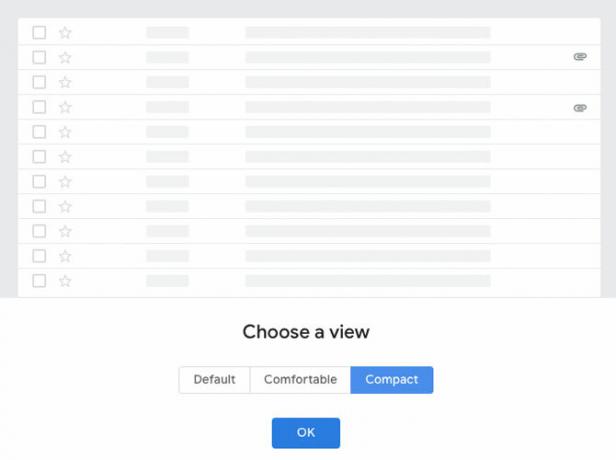
Če želite spremeniti razmik novega Gmailovega vmesnika, naredite naslednje:
- Odprite Gmail.com v katerem koli brskalniku.
- V zgornjem desnem kotu kliknite ikono zobnika.
- Izberite Gostota prikaza.
- Izberite Udobno ali Kompaktna.
- Kliknite V redu.
Onemogoči dejanja s kazalcem miške
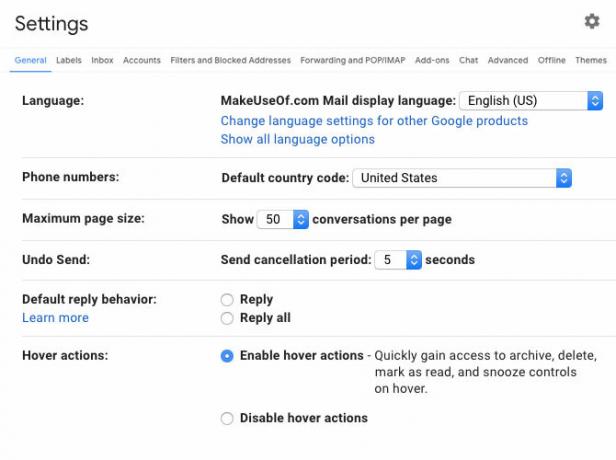
Če želite prihraniti prostor na zaslonu, lahko med vožnjo po e-pošti onemogočite ukaze za arhiviranje, brisanje, označevanje kot prebrano in dremež. To možnost lahko vklopite ali izklopite v Gmailovih nastavitvah:
- Odprite Gmail.com v katerem koli brskalniku.
- V zgornjem desnem kotu kliknite ikono zobnika.
- Izberite Nastavitve.
- Na zavihku Splošno se pomaknite navzdol do dejanja s kazalcem miške.
- Izberite Onemogočite dejanja s kazalcem.
- Pomaknite se navzdol in kliknite Shrani spremembe.
- Gmail se bo ponovno naložil in ukazi bodo izginili.
Po obeh spremembah lahko vidite spodobno razliko v prostoru. Če imate še vedno zadržke, boste morda želeli razmisliti odpravljanje pogostih Gmailovih motenj z brezplačnimi razširitvami in aplikacijami Popravite pogoste težave s Gmailom s temi 5 brezplačnimi Chromovimi razširitvami in aplikacijamiGmail ni odpravil več pogostih motenj in napak. Ta orodja lahko zapolnijo vrzeli in izboljšajo vašo e-poštno izkušnjo. Preberi več .
Vrnitev na stari Gmail: ali je vredno?
Ne glede na to, ali imate raje klasični Gmail ali nov vmesnik, vam te možnosti omogočajo prilagajanje in preizkušanje različnih vizualnih slogov. Namesto, da izberete eno možnost, upoštevajte te razširitve in nastavitve glede na vrsto dela, ki ga opravljate v mapi »Prejeto«. Medtem ko je Google očitno menil, da se mora stara različica Gmaila pojaviti, resnično ničesar za vedno ne zapusti.
Če želite, da izboljšate svojo Gmail izkušnjo, se prepričajte, da jih uporabljate trenutno zmogljive nove funkcije Gmaila 5 Zmogljive nove Gmailove funkcije, ki jih morate začeti uporabljati zdajTe nove funkcije Gmaila s preoblikovanjem Gmaila vam bodo pomagale boljše, hitrejše in manj težav upravljati e-pošto. Preberi več .
James je osebni pisatelj za MakeUseOf in ljubitelj besed. Potem ko je končal svoj B.A. v angleščini se je odločil, da bo svoje strasti nadaljeval v vseh tehničnih, zabavnih in igralnih sferah. Upa, da bodo s pisno besedo dosegli, se izobrazili in se z drugimi pogovarjali.

